Nerds
Finalmente! Depois de muita especulação, mudanças drásticas, brigas com a comunidade e até mesmo a dúvida do gerenciador de janelas padrão, o Ubuntu 11.04 já está disponível para download, trazendo várias novidades e diversas mudanças na interface. Então, enquanto o download não termina, que tal pegar um copo de café e acompanhar com a gente as principais novidades na mais nova versão do Ubuntu?
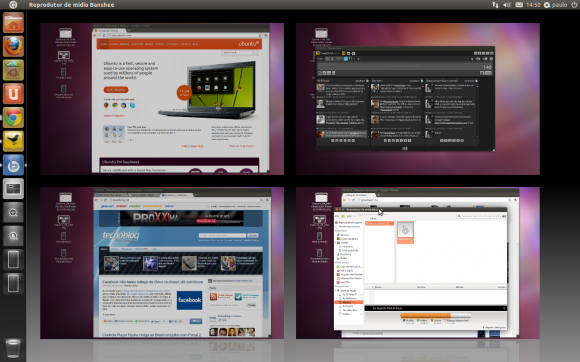
Antes de mais nada: sim, o tão comentado Unity é o gerenciador de janelas padrão do Ubuntu. O GNOME ainda está lá, mas escondido em uma nova interface. Aliás, se o seu computador por algum motivo não suportar o Unity, o sistema automaticamente entra no GNOME. Isso pode acontecer se a sua placa de vídeo não suportar 3D, ou se os drivers para a placa não estiverem instalados (ou configurados do jeito certo).
Dica: se a placa do seu computador é uma NVidia, não esqueça de instalar os drivers.
Uma vez que o Unity esteja funcionando em toda sua glória, é hora de tentarmos entender o que está acontecendo. Se você já usa o Unity, não deve sofrer muito com o novo gerenciador de janelas. Caso você tenha se acostumado com o GNOME, vamos ao que importa:
 No final, o que temos? Uma área de trabalho mais limpa, com o mínimo de elementos, o que permite usar ao máximo o espaço disponível. Usando corretamente, a única área que fica ocupada é a barra no topo, que não deve cobrir nem 5% da maioria dos monitores. Usuários de netbooks devem ficar muito agradecidos com essa mudança. Por outro lado, como não há mais uma barra com os programas abertos, quem gosta de manter as janelas maximizadas e alternar pela barra (como é o meu caso) vai sofrer um pouco para se acostumar.
No final, o que temos? Uma área de trabalho mais limpa, com o mínimo de elementos, o que permite usar ao máximo o espaço disponível. Usando corretamente, a única área que fica ocupada é a barra no topo, que não deve cobrir nem 5% da maioria dos monitores. Usuários de netbooks devem ficar muito agradecidos com essa mudança. Por outro lado, como não há mais uma barra com os programas abertos, quem gosta de manter as janelas maximizadas e alternar pela barra (como é o meu caso) vai sofrer um pouco para se acostumar.
Obviamente, você não é obrigado a ficar com o Unity como padrão. O GNOME padrão ainda está disponível, e também dá para instalar outros gerenciadores de janela. No meu uso pessoal, a combinação de dois monitores e uma placa NVidia não deu muito certo. Pode apenas ser um caso específico, mas o meu exemplo mostra que o Unity ainda precisa de alguns cuidados.
Sobre o lançador de aplicativos: sabendo usá-lo corretamente, você vai amá-lo. Digamos que a barra esteja oculta, mas algum programa exige a atenção do usuário ? um novo e-mail ou o fim de um download, por exemplo ?? O ícone desse programa aparece no canto esquerdo e dá uma balançada para chamar sua atenção. Além disso, alguns programas podem mostrar pequenas notificações junto ao ícone, de uma forma similar às notificações do iOS (por exemplo, o Evolution mostra quanto e-mails novos estão na caixa de entrada).
E como fazer para abrir mais de uma janela do mesmo programa? Simples, clique com o botão do meio do mouse. Se você estiver em um notebook, clique no touchpad com os dois dedos ou aperte os dois botões ao mesmo tempo. Para ver todas as janelas abertas, clique no ícone do aplicativo e ele vai mostrar miniaturas das janelas. E você ainda pode chamar os aplicativos pelo teclado. Aperte a tecla Super (aquela que normalmente vem com o logo do Windows) e o lançador vai ficar com os aplicativos ?numerados?; em seguida, pressione a tecla correspondente e o programa é aberto. Simples e rápido.
Além disso, o lançador ainda tem alguns botões extras com funções diversas: lixeira, busca, atalhos para pendrives e discos externos, e também um botão para exibir as áreas de trabalho virtuais. E, se você estiver navegando pelos seus arquivos e quiser abrir um arquivo específico, arraste-o para a barra: apenas os programas capazes de abri-lo ficarão habilitados.
Existem diversas outras novidades no ambiente visual que podem ser exploradas para tornar a navegação mais rica, mas trataremos delas em outros artigos.
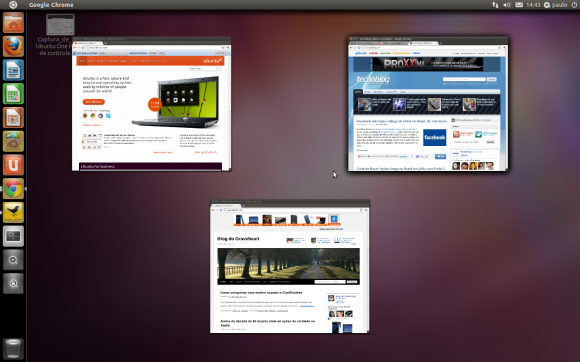
A Central de Programas do Ubuntu também recebeu uma boa atualização, e agora é possível avaliar os programas disponíveis, além de deixar comentários. Ou seja, com o tempo será possível saber quais são os programas mais recomendados pela comunidade, e isso ainda poderá ser útil para os desenvolvedores, que agora terão um feedback direto dos usuários. Uma outra sacada é que você tem a opção de adicionar o aplicativo ao lançador logo durante a instalação, sem precisar arrastá-lo para lá.
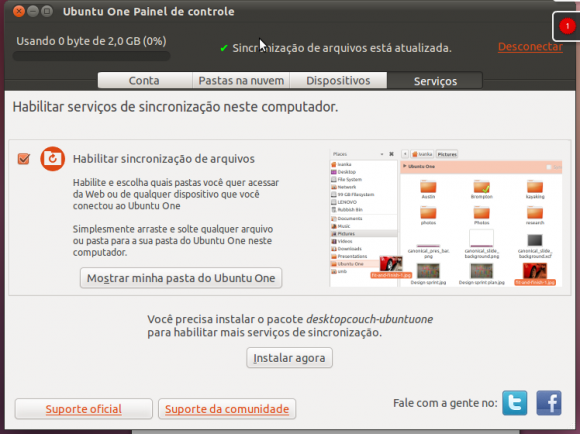
Tweet
- Conheça A Terminologia Do Unity
Lançador ou SidebarLançador de ItensAlternador de Espaços de Trabalho Barra de Menu: Título da JanelaMenus de AplicaçõesStatus Menus (Indicadores) Menu de RedeMenu de SomMenu de MensagemRelógioMe MenuMenu de SessãoE outros: Esta região é...
- Selecione Uma área Do Desktop E Salve Como Uma Imagem
dica do Élcio Ferreira Que tal você selecionar uma área do seu desktop e salvar esta área como uma imagem PNG, sem ter que instalar nenhum aplicativo adicional para isto? Legal né? Bem para começo de conversa, você precisa ter instalado o pacote...
- Malandragem: Programas Para Você Enganar Seu Chefe
Autora Luísa Barwinski Não é sempre que aquela vontade de trabalhar vem nos visitar. Por isso é bom que você conheça alguns dos programas que dão aquela mãozinha na hora de despistar o seu chefe. Afinal, ninguém é de ferro! Sexta-feira,...
- Como Instalar O Chrome Os No Seu Computador
por Guilherme Cherman em 20 de novembro, 2009 O Google ontem anunciou e lançou um beta de seu novo sistema operacional Chrome OS, e como ele é de código-aberto, qualquer um pode instalá-lo em seu computador. Infelizmente, é bem...
- Teste Mostra Que Novo Ubuntu Está Simples Para A Maioria Dos Usuários
por Fernando Panissi* O dia 29 de outubro foi especial para a comunidade Linux pois marcou o lançamento da versão 9.10 do Ubuntu. Essa distribuição do Linux tem dois lançamentos por ano, sempre nos meses de abril e de outubro....
Nerds
Ubuntu 11.04 já está disponível para download
Finalmente! Depois de muita especulação, mudanças drásticas, brigas com a comunidade e até mesmo a dúvida do gerenciador de janelas padrão, o Ubuntu 11.04 já está disponível para download, trazendo várias novidades e diversas mudanças na interface. Então, enquanto o download não termina, que tal pegar um copo de café e acompanhar com a gente as principais novidades na mais nova versão do Ubuntu?
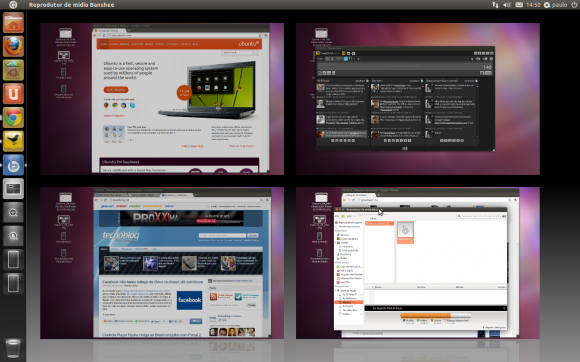
Por padrão, você tem quatro desktops virtuais para organizar suas janelas | Clique para ampliar
Dica: se a placa do seu computador é uma NVidia, não esqueça de instalar os drivers.
Uma vez que o Unity esteja funcionando em toda sua glória, é hora de tentarmos entender o que está acontecendo. Se você já usa o Unity, não deve sofrer muito com o novo gerenciador de janelas. Caso você tenha se acostumado com o GNOME, vamos ao que importa:
- A barra do rodapé sumiu. No Unity ela simplesmente não é mais necessária.
- A barra superior sofreu uma mutação: agora ela também mostra os menus do programa que estiver em destaque, de uma forma similar ao Mac OS.
- Há um lançador de aplicativos no canto esquerdo da tela. Você pode adicionar seus programas preferidos ali, para rápido acesso. A barra fica oculta quando você maximiza uma janela ou arrasta uma janela para o canto esquerdo, mas ela volta a aparecer automaticamente quando a área estiver ?desocupada?.
 No final, o que temos? Uma área de trabalho mais limpa, com o mínimo de elementos, o que permite usar ao máximo o espaço disponível. Usando corretamente, a única área que fica ocupada é a barra no topo, que não deve cobrir nem 5% da maioria dos monitores. Usuários de netbooks devem ficar muito agradecidos com essa mudança. Por outro lado, como não há mais uma barra com os programas abertos, quem gosta de manter as janelas maximizadas e alternar pela barra (como é o meu caso) vai sofrer um pouco para se acostumar.
No final, o que temos? Uma área de trabalho mais limpa, com o mínimo de elementos, o que permite usar ao máximo o espaço disponível. Usando corretamente, a única área que fica ocupada é a barra no topo, que não deve cobrir nem 5% da maioria dos monitores. Usuários de netbooks devem ficar muito agradecidos com essa mudança. Por outro lado, como não há mais uma barra com os programas abertos, quem gosta de manter as janelas maximizadas e alternar pela barra (como é o meu caso) vai sofrer um pouco para se acostumar.Obviamente, você não é obrigado a ficar com o Unity como padrão. O GNOME padrão ainda está disponível, e também dá para instalar outros gerenciadores de janela. No meu uso pessoal, a combinação de dois monitores e uma placa NVidia não deu muito certo. Pode apenas ser um caso específico, mas o meu exemplo mostra que o Unity ainda precisa de alguns cuidados.
Sobre o lançador de aplicativos: sabendo usá-lo corretamente, você vai amá-lo. Digamos que a barra esteja oculta, mas algum programa exige a atenção do usuário ? um novo e-mail ou o fim de um download, por exemplo ?? O ícone desse programa aparece no canto esquerdo e dá uma balançada para chamar sua atenção. Além disso, alguns programas podem mostrar pequenas notificações junto ao ícone, de uma forma similar às notificações do iOS (por exemplo, o Evolution mostra quanto e-mails novos estão na caixa de entrada).
E como fazer para abrir mais de uma janela do mesmo programa? Simples, clique com o botão do meio do mouse. Se você estiver em um notebook, clique no touchpad com os dois dedos ou aperte os dois botões ao mesmo tempo. Para ver todas as janelas abertas, clique no ícone do aplicativo e ele vai mostrar miniaturas das janelas. E você ainda pode chamar os aplicativos pelo teclado. Aperte a tecla Super (aquela que normalmente vem com o logo do Windows) e o lançador vai ficar com os aplicativos ?numerados?; em seguida, pressione a tecla correspondente e o programa é aberto. Simples e rápido.
Além disso, o lançador ainda tem alguns botões extras com funções diversas: lixeira, busca, atalhos para pendrives e discos externos, e também um botão para exibir as áreas de trabalho virtuais. E, se você estiver navegando pelos seus arquivos e quiser abrir um arquivo específico, arraste-o para a barra: apenas os programas capazes de abri-lo ficarão habilitados.
Existem diversas outras novidades no ambiente visual que podem ser exploradas para tornar a navegação mais rica, mas trataremos delas em outros artigos.
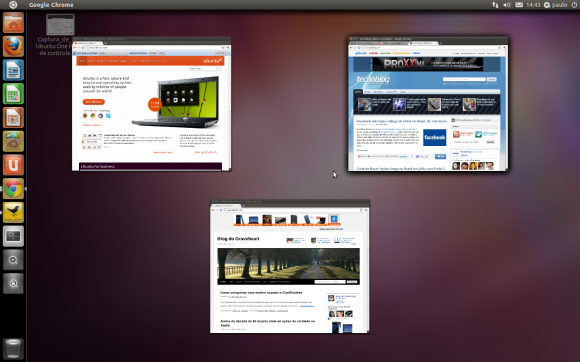
Alternando entre janelas. Infelizmente, até onde vi não é possível selecionar abas no caso do Chrome ou Firefox. | Clique para ampliar
Sobre a instalação do sistema. Se você já tem o Ubuntu 10.10 no computador, o instalador vai perguntar se você prefere atualizá-lo ou fazer uma instalação limpa. A escolha é sua, mas se você instalou muitos programas alternativos ou fez alterações pesadas na instalação, pode valer a pena fazer uma instalação do zero. Aliás, fica a dica: sempre mantenha o diretório /home em uma partição separada, assim você pode fazer quantas instalações quiser sem perder seus arquivos e configurações pessoais. 
Com relação aos programas, além do Firefox 4, temos também o Banshee, novo player de música padrão e que substitui muito bem o Rhythmbox. Além disso, o LibreOffice é a nova suíte de documentos padrão, substituindo o OpenOffice. Outros aplicativos também foram atualizados e receberam cuidado especial, como o Empathy programa de mensagens instantâneas que suporta diversos protocolos (MSN, GTalk e outros).
A Central de Programas do Ubuntu também recebeu uma boa atualização, e agora é possível avaliar os programas disponíveis, além de deixar comentários. Ou seja, com o tempo será possível saber quais são os programas mais recomendados pela comunidade, e isso ainda poderá ser útil para os desenvolvedores, que agora terão um feedback direto dos usuários. Uma outra sacada é que você tem a opção de adicionar o aplicativo ao lançador logo durante a instalação, sem precisar arrastá-lo para lá.
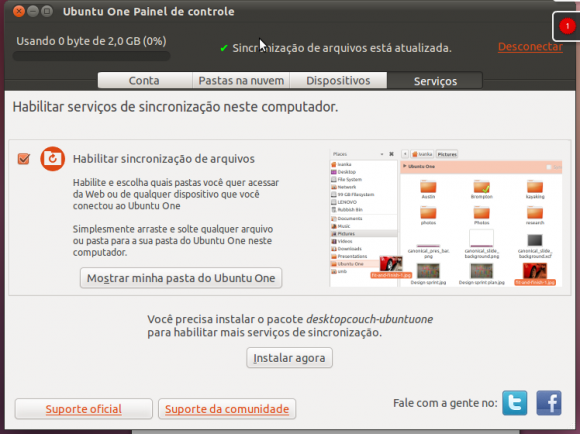
Ubuntu One, seus arquivos na nuvem | Clique para ampliar
Usuários do Ubuntu One ? serviço de armazenamento nas nuvens da Canonical ? também foram agraciados com boas mudanças: o painel está mais simples, as opções estão centralizadas, e além de sincronizar contatos de email e do celular, agora você pode sincronizar contatos da sua conta no Facebook. Interessante, não?
Há muito mais que poderíamos falar sobre o Ubuntu 11.04, e com certeza traremos outras notícias e tutoriais nos próximos dias. Se você já tem o Ubuntu instalado, simplesmente atualize-o pelo Synaptic. Caso contrário, faça o download no site do Ubuntu. Mesmo que você nunca tenha testado o Linux, vale a pena dar uma olhada. 

Via TecnoBlog
Tweet
loading...
- Conheça A Terminologia Do Unity
Lançador ou SidebarLançador de ItensAlternador de Espaços de Trabalho Barra de Menu: Título da JanelaMenus de AplicaçõesStatus Menus (Indicadores) Menu de RedeMenu de SomMenu de MensagemRelógioMe MenuMenu de SessãoE outros: Esta região é...
- Selecione Uma área Do Desktop E Salve Como Uma Imagem
dica do Élcio Ferreira Que tal você selecionar uma área do seu desktop e salvar esta área como uma imagem PNG, sem ter que instalar nenhum aplicativo adicional para isto? Legal né? Bem para começo de conversa, você precisa ter instalado o pacote...
- Malandragem: Programas Para Você Enganar Seu Chefe
Autora Luísa Barwinski Não é sempre que aquela vontade de trabalhar vem nos visitar. Por isso é bom que você conheça alguns dos programas que dão aquela mãozinha na hora de despistar o seu chefe. Afinal, ninguém é de ferro! Sexta-feira,...
- Como Instalar O Chrome Os No Seu Computador
por Guilherme Cherman em 20 de novembro, 2009 O Google ontem anunciou e lançou um beta de seu novo sistema operacional Chrome OS, e como ele é de código-aberto, qualquer um pode instalá-lo em seu computador. Infelizmente, é bem...
- Teste Mostra Que Novo Ubuntu Está Simples Para A Maioria Dos Usuários
por Fernando Panissi* O dia 29 de outubro foi especial para a comunidade Linux pois marcou o lançamento da versão 9.10 do Ubuntu. Essa distribuição do Linux tem dois lançamentos por ano, sempre nos meses de abril e de outubro....
